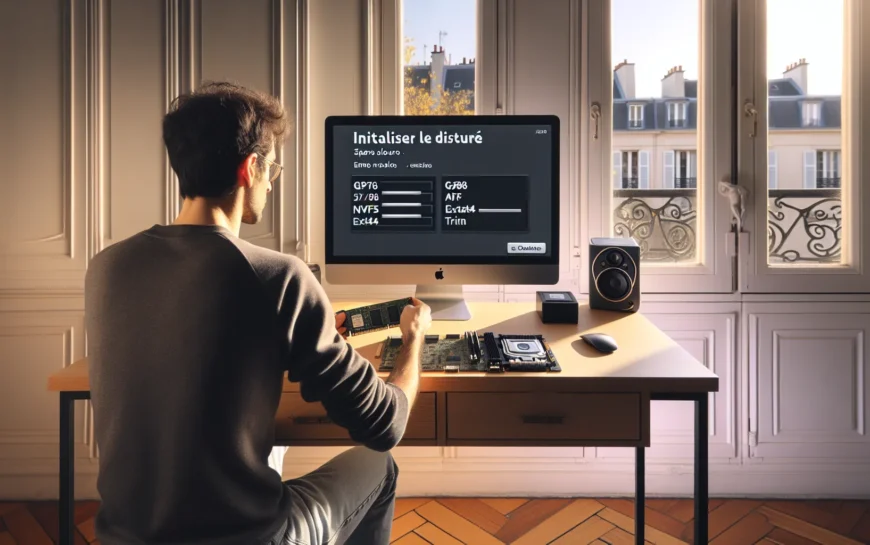La première fois que j’ai branché un SSD tout neuf, je me suis demandé par où commencer. Pas de panique : comment initialiser un SSD est plus simple qu’il n’y paraît, que vous soyez sous Windows, macOS ou Linux. Dans ce guide, je vous montre ma méthode pas à pas, avec quelques astuces apprises au fil de mes installations, et deux ou trois pièges à éviter. L’idée : choisir le bon schéma (GPT), le bon système de fichiers, vérifier TRIM, puis formater proprement. Prêt à donner un vrai coup de boost à votre machine ?
Points clés
- Vérifiez la compatibilité (SATA/NVMe, UEFI, slots M.2) et choisissez GPT plutôt que MBR dans 99 % des cas.
- Si vous vous demandez comment initialiser un SSD sous Windows, utilisez Gestion des disques pour l’initialiser en GPT, créer un volume et formater en NTFS ou exFAT.
- Sous macOS, effacez le disque dans Utilitaire de disque avec Schéma GUID et APFS (exFAT si partage Mac/PC).
- Sous Linux, créez une table GPT et une partition EXT4 via GNOME Disks/GParted ou parted+mkfs, puis activez le TRIM périodique.
- Si vous cherchez comment initialiser un SSD destiné au système, privilégiez une installation propre ou un clonage soigné et réglez l’UEFI en AHCI avec Secure Boot si compatible.
- En cas de problème, testez câbles/ports et mise à jour UEFI, remettez le disque en ligne ou faites un diskpart clean pour repartir en GPT, sans oublier la sauvegarde.
Avant De Commencer: Prérequis Et Choix Clés
Vérifier La Compatibilité (SATA/NVMe, UEFI)
Avant tout, je vérifie ce que ma machine accepte. Un SSD SATA (2,5″) se branche avec un câble SATA + alimentation. Un SSD NVMe (M.2) s’insère dans un slot M.2, avec une encoche B/M et des lignes PCIe. Selon les cartes mères, certains ports M.2 désactivent un port SATA quand ils sont utilisés (ça m’est arrivé : un disque « disparaissait »). Pour booter sur un NVMe, un firmware UEFI récent est souvent requis. Sur portable, je regarde la doc du modèle: sur tour, le manuel de la carte mère.
GPT Ou MBR: Que Choisir
Je choisis GPT dans 99 % des cas. GPT gère les disques >2 To, est plus robuste et nécessaire pour l’amorçage UEFI moderne (Windows 10/11, la plupart des distributions Linux). MBR ne se justifie que pour d’anciens PC en BIOS legacy. Si je migre un disque système ancien, je préfère repartir en GPT plutôt que de conserver du MBR par habitude.
Sauvegarde, Effacement Et Système De Fichiers
Initialiser formate la table de partitions : je sauvegarde tout ce qui compte. Sur un SSD neuf, pas besoin de « secure erase ». Côté formats : NTFS pour un SSD interne Windows, APFS pour macOS, EXT4 pour Linux. Pour partager entre systèmes, j’opte pour exFAT (lisible/inscriptible par Windows et macOS nativement). Je laisse la taille d’unité d’allocation par défaut: les alignements modernes sont gérés automatiquement.
Initialiser Un SSD Neuf Sous Windows
Gestion Des Disques: Initialiser En GPT
Sur Windows, je fais Win+X > Gestion du disque. Si le SSD est tout neuf, une fenêtre propose « Initialiser le disque » : je coche le disque, puis GPT. Si rien n’apparaît, je clique Action > Rechercher les disques. Au besoin, clic droit sur le disque « Non initialisé » > Initialiser.
Créer Une Partition Et Formater (NTFS Ou exFAT)
Dans l’espace « Non alloué », clic droit > Nouveau volume simple. Je choisis une lettre, je nomme le volume, puis je sélectionne NTFS (rapide, fiable, avec droits et compression) pour un disque interne. Pour un disque que je veux transporter entre Mac et PC, j’opte pour exFAT. Je coche « Formatage rapide ». En quelques secondes, le volume apparaît dans l’Explorateur.
Petite astuce: dans Outils > Optimiser les lecteurs, Windows planifie l’optimisation des SSD. Laissez l’option active: elle déclenche TRIM.
DiskPart: Commandes Rapides Et Vérifier TRIM
Quand j’ai besoin d’aller vite ou de résoudre un bug d’initialisation, je passe par DiskPart (invité de commandes en admin):
diskpartlist disk(identifier le numéro du SSD)select disk Xclean(efface la table de partitions)convert gptcreate partition primaryformat fs=ntfs quickassign
Je vérifie TRIM avec fsutil behavior query DisableDeleteNotify. Un 0 = TRIM activé (bon signe). Un 1? Je mets à jour Windows et les pilotes, puis je re-teste.
Initialiser Un SSD Sous macOS
Utilitaire De Disque: Schéma GUID Et Format APFS
Sur macOS, j’ouvre Utilitaire de disque, puis Affichage > Afficher tous les appareils. Je sélectionne le périphérique physique du SSD (pas seulement le volume), puis Effacer. Je choisis Schéma: Table de partition GUID et Format: APFS (ou APFS chiffré si je veux FileVault). Je donne un nom, je valide. Depuis High Sierra, APFS est le standard pour les SSD.
Note TRIM: sur les SSD Apple, TRIM est activé. Sur certains SSD tiers internes, je peux l’activer avec sudo trimforce enable (à utiliser en connaissance de cause).
Formater En exFAT Pour Partage Avec Windows
Si je veux échanger facilement avec un PC, je refais Effacer et choisis exFAT. Le schéma GUID fonctionne avec Windows 10/11: pour une compatibilité « vieux PC », je peux choisir MBR. exFAT n’a pas les permissions avancées d’APFS/NTFS, mais pour un disque externe partagé, c’est parfait.
Initialiser Un SSD Sous Linux
GNOME Disks Ou GParted: GPT Et EXT4
En interface graphique, j’ouvre Disques (GNOME Disks) ou GParted. Je sélectionne le SSD, je choisis Formater le disque en GPT, puis je crée une nouvelle partition principale en EXT4. Je lui donne une étiquette, j’applique. Je peux activer le service TRIM périodique: sur la plupart des distros, fstrim.timer est déjà programmé hebdomadairement.
Ligne De Commande: Parted Et Mkfs
En CLI, j’utilise Parted et mkfs:
sudo parted /dev/sdX --script mklabel gptsudo parted /dev/sdX --script mkpart primary ext4 1MiB 100%sudo mkfs.ext4 -L Donnees /dev/sdX1
Je vérifie TRIM avec sudo fstrim -av. Pour un montage persistant, j’ajoute l’UUID dans /etc/fstab. Je n’active l’option discard en temps réel que si j’en ai besoin: le TRIM périodique suffit dans la majorité des cas.
Cas Particulier: SSD De Démarrage
Cloner Un Disque Vers Le SSD
Quand je veux migrer mon système existant, je clone. Sous Windows, Macrium Reflect, Acronis True Image ou Clonezilla font le job. Je branche l’ancien et le nouveau disque, je lance le clonage disque-à-disque, j’agrandis la partition système pour remplir le SSD si nécessaire, et je m’assure que la table est en GPT. Une fois le clonage fini, j’éteins, je débranche l’ancien disque et je démarre pour tester. Sous macOS, Carbon Copy Cloner ou SuperDuper. permettent un clonage propre vers un SSD externe ou interne (selon modèle et contraintes Apple Silicon/Intel).
Installation Propre Et Réglages UEFI/Secure Boot
J’avoue préférer l’installation « propre » pour repartir sainement. Je crée une clé USB d’installation (Windows 10/11 via l’outil Microsoft: pour Linux, Ventoy/Rufus + ISO), je démarre en mode UEFI, j’efface les partitions du SSD et je laisse l’installeur créer l’ESP (partition EFI) et le reste. Dans l’UEFI, je passe le contrôleur SATA en AHCI (pas RAID), j’active Secure Boot si l’OS le supporte, et je place le SSD en priorité de démarrage. Pour un NVMe, je vérifie que le slot M.2 utilisé a bien les lignes PCIe actives.
Dépannage Des Problèmes Courants
SSD Non Détecté
Je begin par le physique: câble SATA bien enfiché, alimentation branchée, SSD M.2 correctement vissé et inséré. Certains slots M.2 partagent des lignes avec des ports SATA: en utilisant le slot M2_1, le port SATA_2 peut se désactiver (classique). Je mets à jour le BIOS/UEFI. Sur un boîtier USB, je teste un autre câble/port (USB-C vs USB-A) et j’évite les hubs passifs.
Disque Hors Ligne Ou Non Alloué
Sous Windows, Gestion du disque > clic droit sur le disque > En ligne. S’il apparaît « Non initialisé », je l’initialise en GPT. Un disque « Étranger » se résout par Importer le disque étranger. Si la capacité affichée est minuscule (ex: 32 Mo), il reste peut-être des métadonnées RAID: diskpart > select disk X > clean règle souvent le problème. Ensuite, je recrée la partition et je formate.
Protection En Écriture Et Erreurs De Formatage
Si Windows refuse d’écrire: diskpart > select disk X > attributes disk pour voir si le disque est en readonly: attributes disk clear readonly lève la protection (quand ce n’est pas matériel côté boîtier). Sur macOS, j’essaie diskutil unmountDisk force puis diskutil eraseDisk. Sous Linux, je vérifie la colonne RO avec lsblk -o NAME,RO: un sudo hdparm -r0 /dev/sdX peut lever un readonly logiciel. En dernier recours sur NVMe, un format contrôleur existe (nvme format), mais je m’assure d’avoir une sauvegarde et de comprendre les implications. Et si un formatage échoue en exFAT, je m’assure que le pilote exFAT est bien présent (kernel récent) ou je formate depuis un autre OS.
Conclusion
Initialiser un SSD, c’est surtout faire les bons choix dès le départ: GPT, système de fichiers adapté (NTFS, APFS, EXT4, exFAT selon l’usage), et TRIM actif. Que je clone mon ancien disque ou que je reparte de zéro, la recette reste simple: vérifier la compatibilité, initialiser proprement, formater, puis tester. Le gain en réactivité est tel que, à chaque migration, j’ai l’impression de redécouvrir ma machine. Si vous ne retenez qu’une chose de ce guide « comment initialiser un SSD »: allez au plus sûr, GPT + format adapté + TRIM, et gardez une sauvegarde à portée de main. Le reste suit tout seul.
Questions fréquentes
Comment initialiser un SSD sous Windows 10/11 ?
Appuyez sur Win+X > Gestion du disque, puis initialisez le disque en GPT. Créez un « Nouveau volume simple », assignez une lettre, formatez en NTFS (interne) ou exFAT (partage). Cochez « Formatage rapide ». Si vous vous demandez comment initialiser un SSD proprement, vérifiez TRIM: Outils > Optimiser ou fsutil behavior query DisableDeleteNotify.
GPT ou MBR: lequel choisir pour initialiser un SSD ?
Dans 99 % des cas, optez pour GPT: compatible UEFI, gère >2 To et plus robuste. MBR ne s’impose que sur d’anciens PC en BIOS hérité. Si vous vous demandez comment initialiser un SSD « à l’épreuve du temps », choisissez GPT, puis créez vos partitions et formatez selon l’usage.
Comment initialiser un SSD sur macOS (APFS, schéma GUID) ?
Ouvrez Utilitaire de disque > Afficher tous les appareils. Sélectionnez le périphérique physique, cliquez sur Effacer, puis Table de partition GUID + APFS (ou APFS chiffré). Pour partage, exFAT. Si vous cherchez comment initialiser un SSD sur Mac, sachez que TRIM est actif sur SSD Apple; sur tiers, sudo trimforce enable.
Sous Linux, comment initialiser un SSD et activer TRIM ?
Avec GNOME Disks ou GParted: créez un label GPT, puis une partition EXT4 et formatez. En ligne de commande: parted pour GPT, mkfs.ext4 pour le système de fichiers. Pour TRIM, fstrim.timer est généralement activé; vérifiez avec sudo fstrim -av. Bref, comment initialiser un SSD sous Linux reste rapide et sûr.
Le formatage complet use-t-il un SSD ? Faut-il privilégier le formatage rapide ?
Un formatage complet écrit sur tout le disque et ajoute des écritures inutiles. Sur SSD moderne, un formatage rapide suffit pour initialiser et créer le système de fichiers. TRIM et l’usure (TBW) sont gérés par le contrôleur. Réservez l’effacement sécurisé aux cas précis de revente ou réinitialisation profonde.
Peut-on initialiser un SSD sans perdre les données existantes ?
Non: l’initialisation réécrit la table de partitions et peut rendre les données inaccessibles. Sauvegardez avant toute action. Si le disque contient déjà des fichiers, privilégiez le clonage ou la récupération de partition plutôt que d’initialiser. Ensuite, recréez en GPT et formatez. C’est la méthode la plus sûre pour repartir proprement.